La ubicación de los fondos de pantalla de Windows 10 para el escritorio y la pantalla de bloqueo
Windows 10 usa imágenes impresionantes para el fondo del escritorio(desktop background) y para la pantalla de bloqueo(Lock Screen) . Algunos de ellos se ven geniales, y nos gusta especialmente el nuevo fondo de pantalla predeterminado(default wallpaper) para la actualización (Update)de Windows 10 de (Windows 10) mayo de 2019(May 2019) . Si quieres saber la ubicación de esas imágenes, para poder usarlas como fondos de pantalla para otras PC y dispositivos, lee este artículo:
Dónde ver las imágenes de fondo utilizadas por Windows 10
Windows 10 usa un conjunto de fondos de pantalla que se encuentran en cada PC o dispositivo(PC or device) donde está instalado. Cuando abra la aplicación Configuración(Settings app) , vaya a Personalización(Personalization) .

Cuando selecciona Fondo(Background) a la izquierda, el lado derecho de la ventana le permite ver las imágenes utilizadas como fondos de escritorio para Windows 10 , en el área resaltada a continuación.

Haga clic o toque en Pantalla de bloqueo(Lock Screen) en la columna de la izquierda, y en el lado derecho de la ventana Configuración(Settings) , verá las imágenes utilizadas por Windows 10 para la pantalla de bloqueo(Lock Screen) .
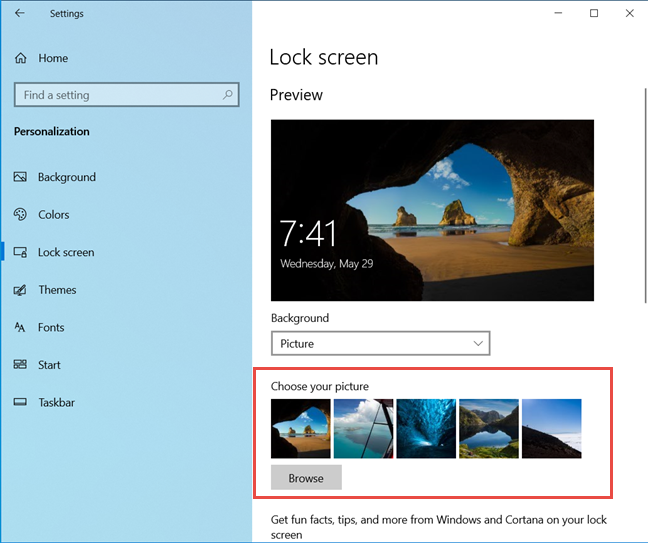
A continuación, veamos cómo encontrar todos estos fondos de pantalla en el disco.
La ubicación de los fondos de pantalla que usa Windows 10 para el escritorio
La ubicación de los fondos de escritorio de Windows 10 es (Windows 10)"C:WindowsWeb" . Abra el Explorador de archivos, vaya a la unidad C:, haga doble clic en Windows y luego en Web . Allí encuentras varias subcarpetas: 4K, Pantalla(4K, Screen,) y Fondo de pantalla(Wallpaper) .

Si abres la carpeta 4K y todas sus subcarpetas, encuentras el fondo de pantalla con el logo de Windows(Windows logo) , a diferentes resoluciones y relaciones de aspecto. Este es el fondo de pantalla que se usa de forma predeterminada para la actualización (Update)de Windows 10 de (Windows 10) mayo de 2019(May 2019) o posterior.

Cuando abre la subcarpeta Fondo(Wallpaper) de pantalla , encuentra otras carpetas:
- Flores(Flowers) : contiene los fondos de pantalla estándar de Windows 10 con flores. Hay seis de ellos, todos en resolución Full HD(Full HD resolution) o superior.
- Windows : contiene el fondo de pantalla estándar con el logotipo de Windows 10 .(Windows 10)
- Windows 10 : tiene cinco fondos de pantalla con diferentes resoluciones, con escenas de la naturaleza.

Si compró su PC, computadora portátil o dispositivo(laptop or device) con Windows 10 de un fabricante como HP, Dell , Lenovo , etc., también puede encontrar una carpeta creada por el fabricante, con sus propios fondos de pantalla predeterminados. Por ejemplo, nuestra computadora portátil tiene una carpeta de Fondos de HP con un fondo de pantalla creado por HP.(HP Backgrounds)
La ubicación de los fondos de pantalla utilizados por Windows 10 para la pantalla de bloqueo(Lock Screen)
La ubicación del fondo de pantalla de la pantalla de bloqueo(Lock Screen) de Windows 10 es "C:WindowsWebScreen". Allí encontrarás seis fondos de pantalla, todos en resolución Full HD(Full HD resolution) o superior.
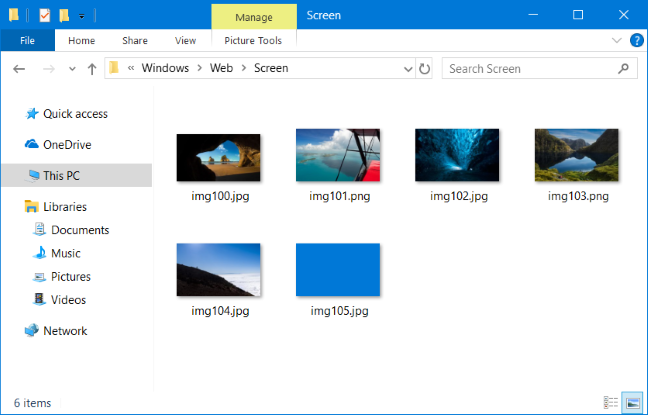
¿Qué fondos de pantalla de Windows 10 te gustan más?
Navegue(Navigate) por todos los fondos de pantalla que se incluyen con Windows 10 y díganos cuál le gusta más. ¿Qué opinas sobre el nuevo fondo de pantalla de la actualización de Windows (Update)10 de (Windows 10) mayo de 2019(May 2019) ? Nos gusta mucho más que las versiones anteriores, ya que se ve más optimista y moderno. Comenta abajo y discutamos.
Related posts
6 formas de cambiar la pantalla de bloqueo en Windows 10 (fondos de pantalla, íconos, anuncios, etc.)
Cómo PIN Steam Juegos Para comenzar en Windows 10
Cómo cambiar la carpeta view template en Windows 10's File Explorer
Cómo hacer que las miniaturas Windows 10 muestran las miniaturas de Windows 10 para todos los archivos multimedia
Cómo cambiar un folder icon en Windows 10 en 3 sencillos pasos
3 formas de ocultar la barra de tareas en Windows 10
Use ClearType Text Tuner en Windows 10 para aumentar la legibilidad del texto
15 formas de mejorar el Explorador de archivos o el Explorador de Windows en Windows (todas las versiones)
Cómo hacer la temperatura Windows 10 Weather display en ° C o ° F
Cómo personalizar los esquemas de sonido para Windows 10
¿Falta el Windows 10 Search bar?6 maneras de mostrarlo
Cómo cambiar el tema de Windows 10
Cómo PIN a Start Menu IN Windows 10: la guía completa
¿Por qué es mi pantalla en blanco y negro? Fix ¡Este problema en Windows 10!
Cómo configurar la vista/pestaña predeterminada para el Administrador de tareas de Windows 10
Cómo cambiar el protector de pantalla en Windows 10: Todo lo que necesita saber
10 maneras de organizar y cambiar el Windows 10 Start Menu
La bandeja del sistema de Windows 10 - ¡Cómo mostrar u ocultar iconos!
Dónde se almacenan los fondos de escritorio y la pantalla de bloqueo en Windows 8
La guía completa para personalizar la barra de tareas en Windows 10
